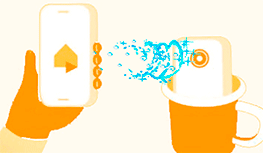

Урок: телефон-камера.
Умные телефоны получили сегодня повсеместное распространение. Смартфон стал самым необходимым, просто незаменимым средством коммуникации. И производители выпускают все более совершенные модели.
Как часто мы покупаем новое устройство?
Срок эксплуатации телефона ограничивается его техническим состоянием или степенью морального старения и обычно составляет два-три года. Поэтому, в любом случае, мы время от времени приобретаем новенький современный девайс.
А что делать с его предшественником, если мобильник в рабочем состоянии и вполне сносно функционирует?
Отслуживший смартфон может стать, например, беспроводной мышкой для настольного ПК или ноутбука, как было описано на странице телефон-мышка.
А в этом уроке посмотрим как можно использовать телефон в качестве IP-камеры. IP-камера — это цифровая видеокамера для передачи видеопотока в компьютерных сетях по интернет-протоколу.
Телефон в роли IP-камеры может сгодиться для присмотра за детьми или домашними животными в квартире, например.
Реализовать такую фишку помогут специальные мобильные приложения. Программ таких немало, остановимся на одной из них.
В гугл-маркете  находим и устанавливаем
приложение alfred camera:
находим и устанавливаем
приложение alfred camera:
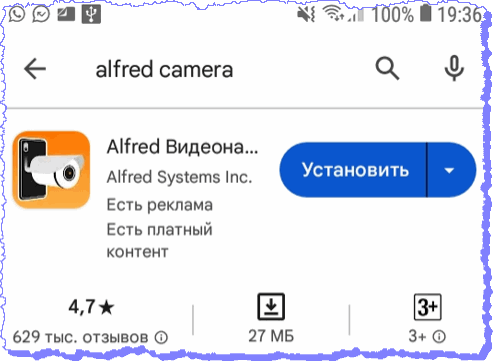
Установили приложение на новый телефон, открываем его и продолжаем с Google:
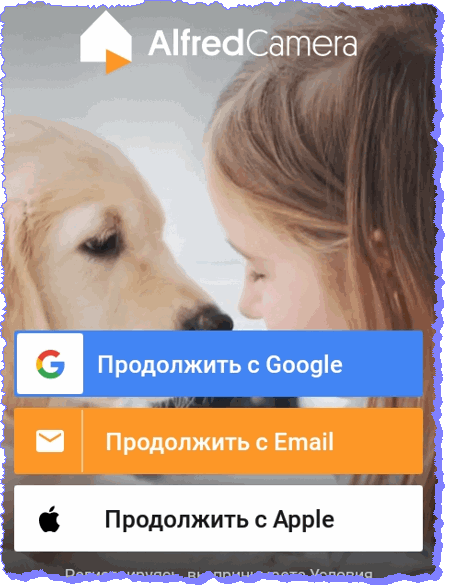
Нажимаем кнопку "Продолжить с Google". Через две-три секунды открывается окно выбора аккаунта. Выбираем свой аккаунт:
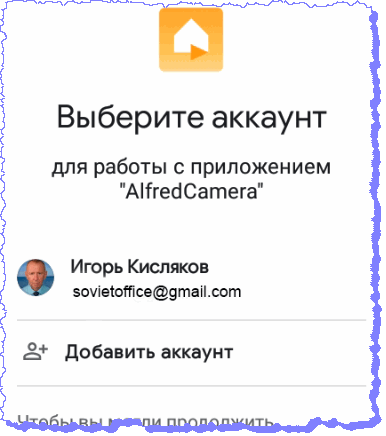
В следующем окошке нажимаем кнопку "Продолжить":
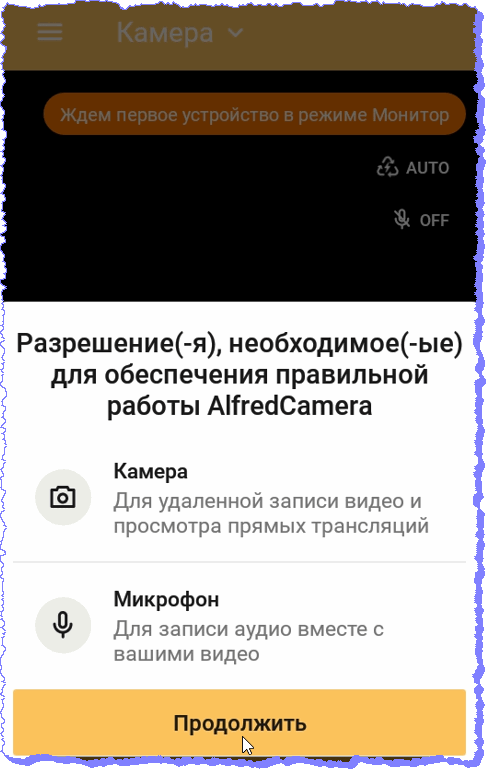
В последующих окнах даем разрешения для видеотрансляции и записи звука. В результате наш телефон подключается в режиме камеры, то есть как второе устройство. Переключаем его в режим монитора:
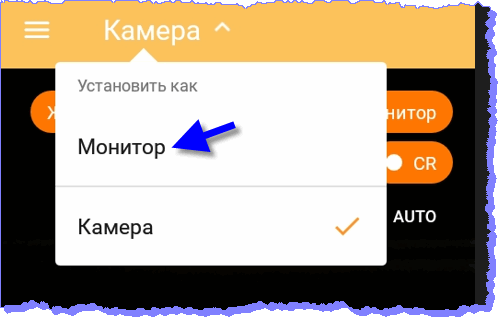
Так мы подготовили наш новый телефон для приема видеопотока с камеры.
Теперь устанавливаем то же приложение AlfredCamera на старый смартфон, но в режиме камеры. Оба телефона должны быть подключены к одному аккаунту. Добавляем свою учетную запись, если телефон принадлежал другому пользователю:
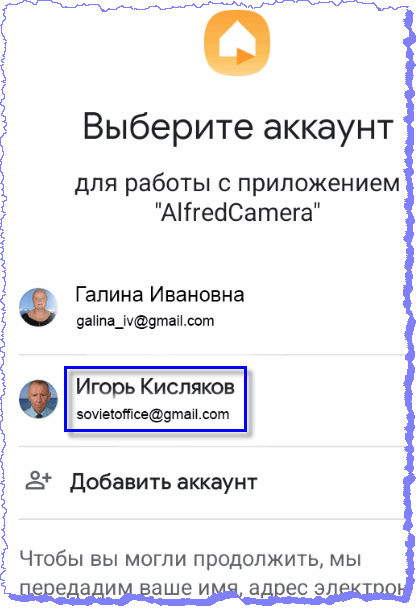
Итак, все настройки сделаны и на телефоне-мониторе видим подтверждение:

В опциях телефона-камеры можно поменять тыловую камеру на фронтальную или отключить звук. Все настройки в приложении интуитивно понятны. Альфред-камеру легко освоит и начинающий пользователь.
В данном примере я настроил монитор на Samsung Galaxy J2 Core, а камеру - на телефоне Samsung Galaxy A11.
Теперь нужно закрепить телефон-камеру в недоступном для детей или животных месте. Разработчики предлагают варианты размещения:

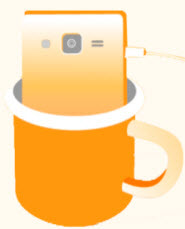

Понятно, что SIM-карты со старого телефона мы переносим на новый. И старый телефон с запущенной аlfred-камерой должен быть постоянно подключен к сетевой зарядке и к интернету. В квартире телефон обычно подключается к сети Wi-Fi.
Так, превратив второй смартфон в IP-камеру, можно самостоятельно организовать частное видеонаблюдение.
